آموزش حذف چت در ChatGPT در موبایل و دسکتاپ
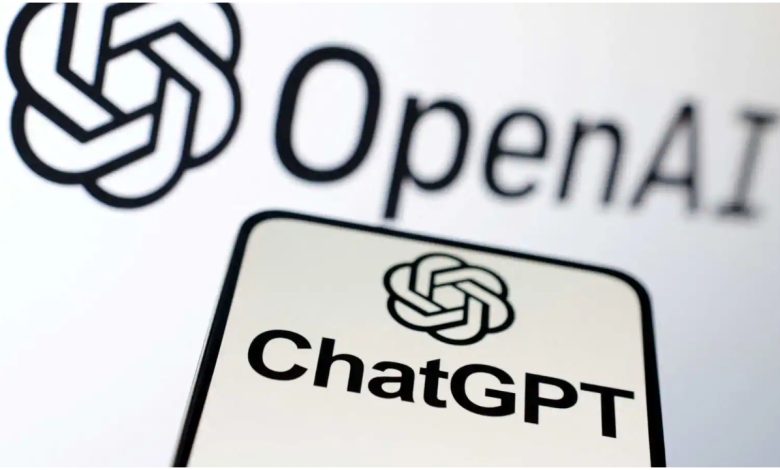
[ad_1]
Character.AI و ChatGPT دو سرویس مهم هوش مصنوعی هستند که به شما امکان می دهند از ویژگی های چت استفاده کنید. اما حذف چت ها نیز یک مشکل است زیرا آنها به حریم خصوصی شما حمله می کنند. همانطور که توصیه می کنیم برای جلوگیری از ردیابی الگوی جستجوی خود، هر از چند گاهی اطلاعات جستجوی مرورگر خود را حذف کنید، به همین دلیل لازم است هر از چند گاهی چت های JPT را حذف کنید. البته قبلاً هم همینطور است چت را در Character.AI حذف کنید ما نکاتی را ارائه کرده ایم که اگر از کاربران این سرویس هستید باید آن ها را بخوانید.
چگونه تمام چت های ChatGPT خود را روی دسکتاپ حذف کنیم
ابتدا وارد سایت ChatGPT شوید و ضمن وارد کردن اطلاعات کاربری خود در فیلدهای ارائه شده، وارد حساب کاربری خود شوید.


به تنظیمات عمومی رفته و Delete All Chats را انتخاب کنید. روی نماد کاربر در گوشه سمت راست بالای صفحه کلیک کنید و از منوی کشویی تنظیمات را انتخاب کنید. گزینه Delete All Chats در انتهای لیست با یک دکمه بزرگ قرمز رنگ در سمت راست آن قرار دارد.


مرحله 3: انتخاب خود را تأیید کنید. پس از انتخاب دکمه Delete All Chats، سیستم یک صفحه تایید نمایش داده می شود. قبل از تأیید مطمئن شوید که این واقعاً همان کاری است که میخواهید انجام دهید، زیرا عملیات برگشت ناپذیر است و همه این دادهها برای همیشه حذف میشوند.


به این ترتیب چت های شما با چت Chi PT در نسخه دسکتاپ حذف می شود.
نحوه حذف چت در نسخه موبایل چت JPT
وارد حساب ChatGPT خود شوید و فوراً نوار ناوبری را باز کنید. هنگامی که اعتبار خود را وارد کردید و به صفحه اصلی تلفن همراه ChatGPT رسیدید، دو خط افقی را در گوشه سمت چپ بالای صفحه انتخاب کنید تا منوی پیمایش باز شود. نماد حساب خود را در پایین نوار پیمایش انتخاب کنید تا منوی تنظیمات ظاهر شود.


مرحله ۲: Data Controls را انتخاب کنید. روی تب Data Control در منوی تنظیمات ضربه بزنید، این گزینه چهارم در زیر حساب است.


پیشینه چت رو پاک کن انتخاب کنید. این متن قرمز رنگ است و پس از ضربه زدن، مطمئن شوید که انتخاب خود را برای حذف سابقه چت در منوی پاپ آپ زیر تایید کرده اید.


به این ترتیب می توانید تاریخچه چت را در چت GPT پاک کنید. البته، شما می توانید یک موضوع چت خاص را از بین تمام چت هایی که ایجاد کرده اید حذف کنید.
چگونه یک چت ویژه را در چت JPT حذف کنیم
گاهی اوقات در بین چت هایی که با سرویس هوش مصنوعی GPT Chat دارید، یک سری چت شخصی یا حتی غیررسمی با این سرویس دارید. ممکن است نخواهید همکارانتان این چت ها را ببینند. در چنین شرایطی، می توانید آن چت خاص (نه فقط کل چت و آرشیو) را حذف کنید.
چت را در نسخه دسکتاپ chatgpt حذف کنید
پانل خاکستری سمت چپ صفحه را می بینید؟ وارد این بخش شوید و آن چت خاص را در میان لیست چت هایی که داشته اید بیابید. به دنبال یک نماد بیضی شکل با سه نقطه افقی در کنار عنوان چت باشید. با انتخاب این آیکون باید گزینه delete را مشاهده کنید. فقط روی این دکمه کلیک کنید.
حذف چت در نسخه موبایل chatgpt
در نسخه موبایل چت چی پی تی ابتدا باید روی آیکون معروف همبرگر سمت چپ و بالا کلیک کنید که سه خط افقی موازی است. در اینجا می توانید چت های خود را یک به یک مشاهده کنید. چت مورد نظری را که می خواهید حذف کنید انتخاب کنید و حدود چند ثانیه روی آن ضربه بزنید تا لیست گزینه ها به شما نشان داده شود. برای حذف کامل چت، گزینه Delete را از بین گزینه های موجود انتخاب کنید.
این تمام چیزی بود که در مورد حذف مکالمات و چت ها در چت GPT در تلفن همراه و لپ تاپ باید بدانید. آیا تجربه یا سوالی در این مورد دارید؟ لطفا مشکل خود را در قسمت نظرات مطرح کنید.
منبع راهنما:
منبع عکس و مطالب تکمیلی: وب سایت روندهای دیجیتال
منبع عکس: هندی موبایل
[ad_2]




